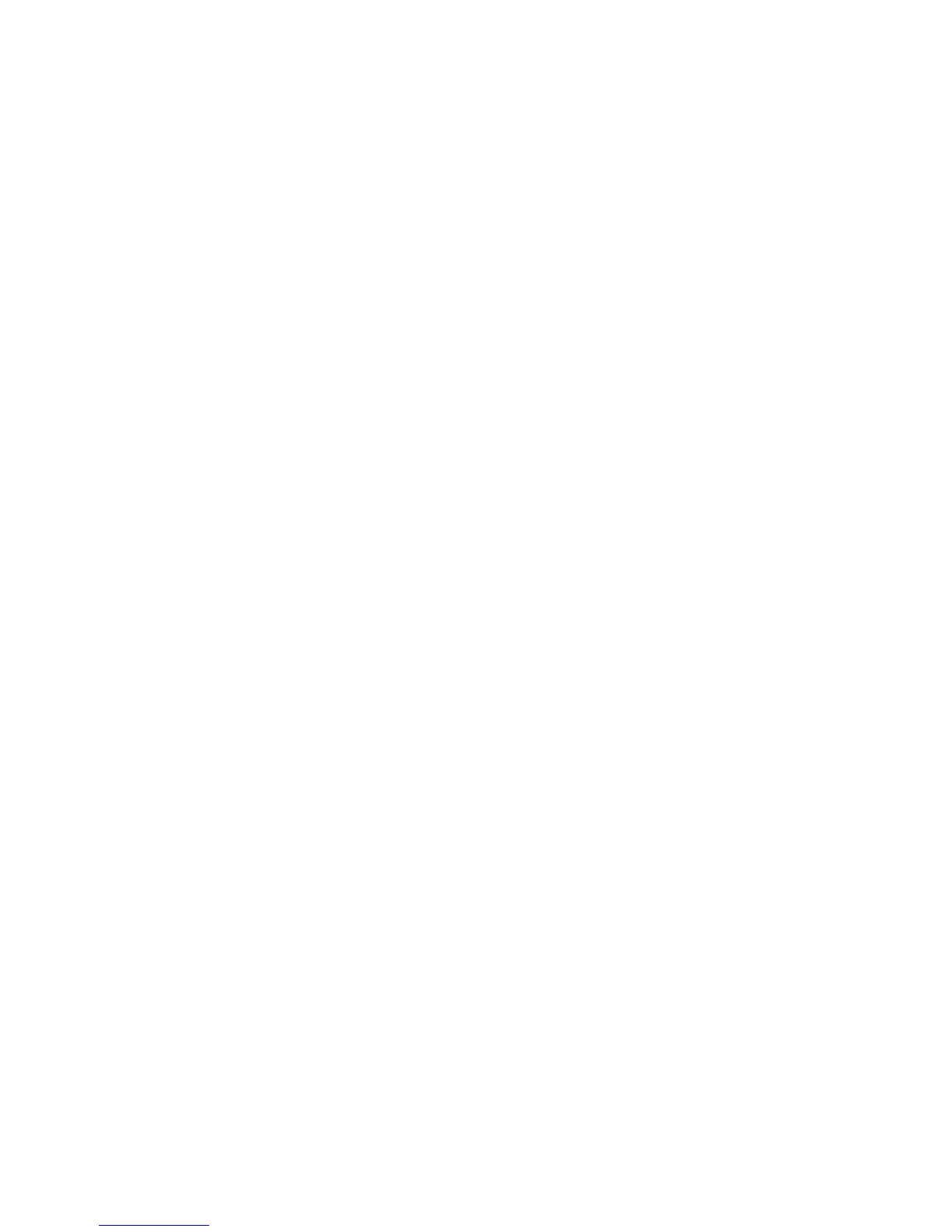•Denmark:DK
•Finlandia:FI
•Prancis:FR
•Jerman:GR
•Italia:IT
•Jepang:JP
•Belanda:NL
•Norwegia:NO
•Spanyol:SP
•Swedia:SV
•TaiwandanHongKong:TC
•AmerikaSerikat:US
MenginstalWindows7
UntukmenginstalWindows7besertaperantilunaknyayangterkaitdikomputer,lakukanhalberikut:
1.BukaThinkPadSetup.
2.PilihmenuStartup.
3.PilihUEFI/LegacyBoot.
4.Lakukansalahsatudarihalberikut:
•JikaAndainginmenginstalsistemoperasiWindows7versi32bit,pilihLegacyOnlyatauBoth.
•JikaAndainginmenginstalsistemoperasiWindows7versi64bitdimodeLegacy,pilihLegacyOnly.
•JikaAndainginmenginstalsistemoperasiWindows7versi64bitdimodeUEFI,pilihUEFIOnly.
5.TekanF10.
6.MasukkanDVDuntukWindows7kedriveDVDdanrestartkomputer.
7.InstalIntelChipsetSupportuntukWindows2000/XP/Vista/7.Untukmelakukanhalini,lihat“Menginstal
IntelChipsetSupportuntukWindows2000/XP/Vista/7”padahalaman120
.
8.GunakanPCMCIAPowerPolicyRegistryPatch.Untukmelakukanhalini,buka
C:\SWTOOLS\OSFIXES\PCMCIAPW\,klikduakaliinstall.bat,dankemudianikutiinstruksiyangmunculdilayar.
9.Instaldriverperangkat.Untukmelakukanhalini,lihat“Menginstaldriverdanperantilunak”pada
halaman121.
MenginstalPaketWindows7UpdateModule
Windows7UpdateModuleadadidirektoriberikut:
C:\SWTOOLS\OSFIXES\
Namasetiapsubfoldermerupakannomordarimodulperbaikan.Untukinformasitentangsetiapmodul
perbaikan,kunjungilamanMicrosoftKnowledgeBasedihttp://support.microsoft.com/,ketiknomormodul
perbaikanyangAndabutuhkandikolompencarian,kemudianklikSearch(Cari).
Catatan:AlamatsitusWebmungkinberubahtanpapemberitahuan.Jikalamantidakditampilkan,cari
darihalamanatasMicrosoft.
Untukmenginstalmodulperbaikan,jalankanleEXEdisubfolderdanikutiinstruksidilayar.
Catatan:JikaAndamelepaskanharddiskdrivedarikomputerdenganprosesorintitunggaldan
memasangnyadikomputerdenganprosesorintiganda,Andadapatmengaksesharddiskdrive.Namun
116PanduanPengguna
